Windows 11 PC名変更の3ステップ
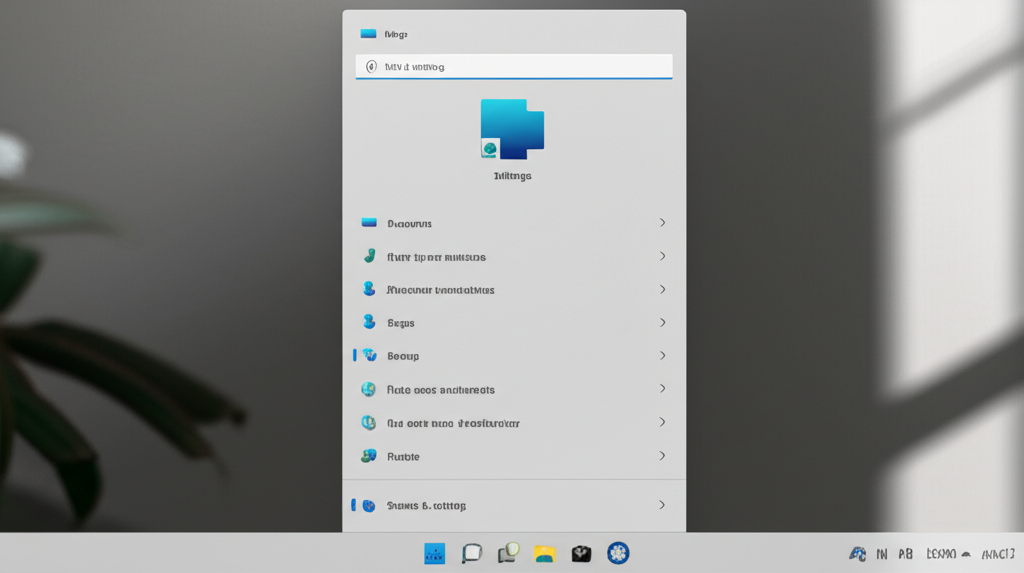
PC名(コンピューター名、デバイス名)は、Windows 11搭載のPCをネットワーク上で識別するために不可欠な要素です。
初期設定のままでは判別しにくい名前になっている場合や、組織の命名規則に沿っていない場合など、PC名を変更することで、ネットワーク管理が大幅に効率化されます。
ここでは、Windows 11でPC名を変更する主要な3つの方法をステップごとに解説します。
設定アプリ、コントロールパネル、そしてPowerShellを使用し、それぞれの方法でPC名を変更する手順を具体的に説明することで、読者は自身のスキルや好みに合った最適な方法を選択できるようになるでしょう。
設定アプリで変更する手順
PC名を変更する最も簡単な方法の一つが、設定アプリを使用する方法です。
Windows 11の設定メニューから直接PC名を変更できるため、初心者でも安心して作業を進めることができます。
手順は、スタートメニューから「設定」を開き、「システム」→「バージョン情報」を選択します。
「PC名変更」の右にある「名前の変更」ボタンをクリックし、新しいPC名を入力して再起動するだけです。
コントロールパネルで変更する手順
より伝統的な方法を好む方には、コントロールパネルを使用したPC名変更がおすすめです。
この方法は、Windowsの以前のバージョンからの移行組にも馴染みやすく、確実な操作感があります。
手順は、スタートメニューを右クリックし、「システム」を選択します。
「システムの詳細設定」をクリックし、「コンピューター名」タブから「変更」ボタンをクリックします。
新しいPC名を入力してPCを再起動すると、変更が適用されます。
PowerShellで変更する手順
PowerShellは、コマンドラインインターフェースを利用したPC名変更方法です。
ITプロフェッショナルやシステム管理者にとって、スクリプトによる自動化や一括処理が可能になるため、非常に効率的な選択肢となります。
手順は、スタートメニューを右クリックし、「Windows PowerShell(管理者)」を選択し、Rename-Computer -NewName "新しいPC名"というコマンドを実行します。
実行後、PCを再起動することでPC名が変更されます。